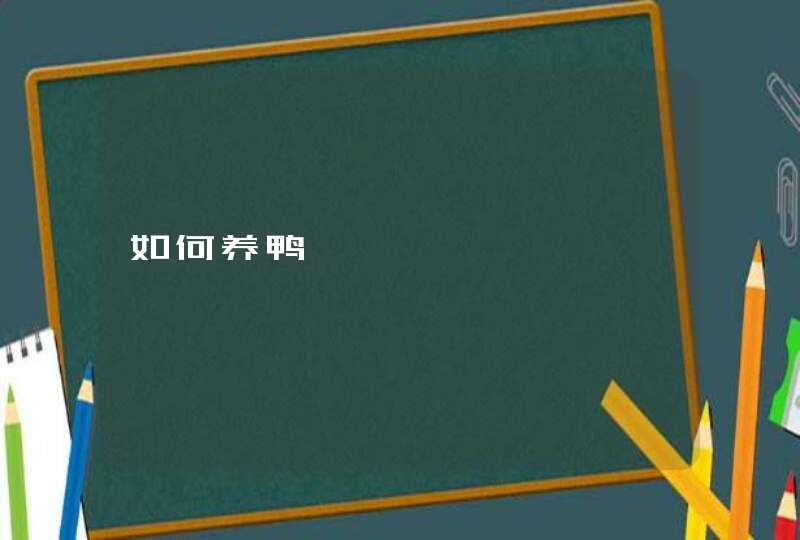操作步骤如下:
1、先打开“开始”菜单中的“控制面板”。
进入控制面板后,若查看方式为“分类”,则选择“硬件和声音”,若是“大图标”,则直接选择“声音”即可。
2、 进入控制面板后,若查看方式为“分类”,则选择“硬件和声音”,若是“大图标”,则直接选择“声音”即可。
3、 因为默认为“分类”,所以还是按分类来操作,进入“硬件和声音”窗口后,在右侧窗口找到“声音”。点击打开。
4、 在声音属性窗口,进入“播放”选项卡,如果发现列表中没有任何扬声设备,则在空白处鼠标右键,在弹出的菜单中把这两项都勾选。
5、 勾选后,就会显示出扬声器设备,然后在此设备上右键,点击菜单中的“启用”这一项,把扬声器当做默认声音设备就可以了。
6、 一般到此问题就解决了,如果还没有声音,回到上面这一页,选中扬声器,然后点击下面的“属性”按钮。
7、 进入扬声器属性窗口后,进到“常规”选项卡,下面有个设备用法,把他设置为“使用此设备(启用)”即可,确定。
这样就能设置好声音了。
设备:联想电脑
系统:win7
1、先打开电脑,点击开始,点击控制面板。
2、在控制面板中,点击硬件和声音。
3、之后点击声音。
4、然后点击选择扬声器,点击属性。
5、之后点击设备用法后面的下拉箭头,点击选择使用此设备。
6、最后点击确定即可。这样便开启了扬声器。
可以按照如下方式进行操作:1、选择“硬件和声音”窗口后,点击打开,如图下图中所表示。
2、如果发现列表中没有任何扬声设备,则在空白处鼠标右键,在弹出的菜单中把这两项都勾选,如图下图中所表示。
3、然后在此设备上右键,点击菜单中的“启用”这一项,如图下图中所表示。
4、然后点击下面的“属性”按钮。进到“常规”选项卡,设置为“使用此设备”即可,如图下图中所表示。
5、还有可能是驱动设置的问题。在控制面板里,点 RELTEK高清晰音频设置, 然后右上角有个文件夹图标,点开后勾选“后面板插孔插入设备时关闭内置扬声器声音”。